Tento článek vysvětluje, jak můžete importovat více e-mailových účtů nebo e-mailových přeposílání najednou v cPanel. To vám může ušetřit spoustu času, pokud máte velký počet e-mailových účtů nebo přeposílání e-mailů, které byste chtěli nastavit všechny najednou.
- Přihlaste se do svého cPanelu.
- V části Pošta klikněte na Importovat adresy/přeposílání .
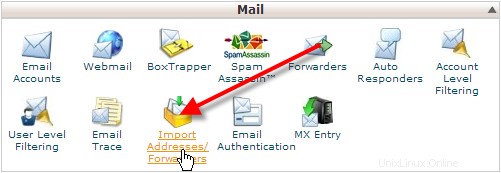
- Pokud potřebujete nějaké příklady dat CSV pro práci, můžete kliknout na Potřebujete pomoc s nastavením souboru CSV nebo Excel pro import? Chcete-li vidět příklady, jak by měla být vaše data CSV nastavena, pokud již svá data máte, můžete přeskočit na krok č. 4.
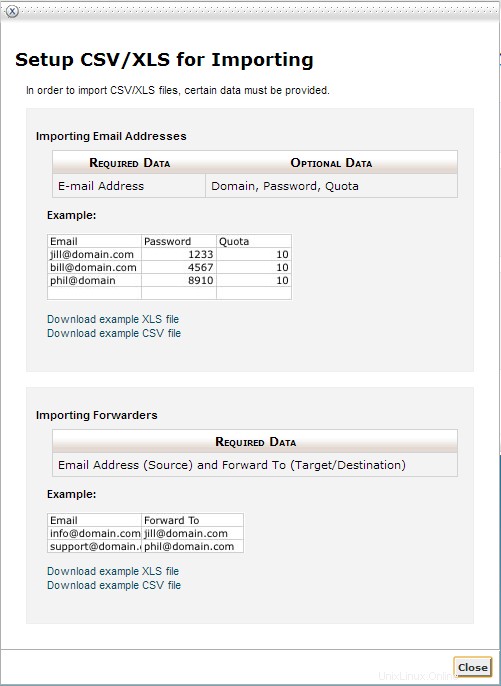 V části Import e-mailových adres nebo Import Forwarders sekce můžete kliknout na Stáhnout ukázkový soubor CSV k získání příkladu souboru, který můžete použít.
V části Import e-mailových adres nebo Import Forwarders sekce můžete kliknout na Stáhnout ukázkový soubor CSV k získání příkladu souboru, který můžete použít. Vzorový soubor CSV s e-mailovými adresami bude vypadat takto:
Email,Password,Quota [email protected],1234,10 [email protected],4567,8 [email protected],8910,10
Vzorový soubor CSV pro předávání bude vypadat takto:
Source,Target [email protected],[email protected] [email protected],[email protected] [email protected],[email protected]
Můžete si stáhnout a upravit jeden z těchto souborů CSV pro typ importu, který chcete provést.
- Na stránce Import e-mailových účtů/přeposílání sekce pro Krok 1 vyberte buď E-mailové účty nebo Přesílatelé v závislosti na tom, který chcete importovat, klikněte na Vybrat soubor a vyhledejte soubor CSV v počítači. Pokud jste použili jeden z příkladů souborů CSV, pro krok 3 budete chtít nechat Čárka (,) vybrat jako oddělovač a také ponechat Považovat první řádek za záhlaví sloupců vyberte a klikněte na Další .
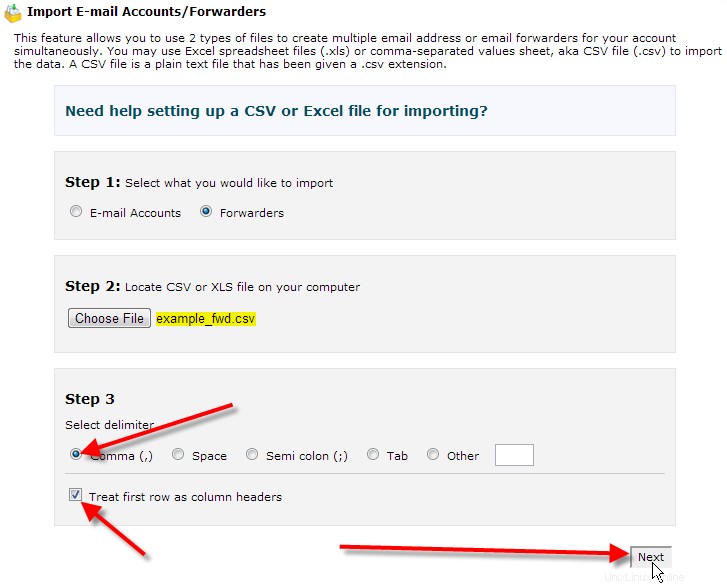
- Na další stránce potvrďte zdrojové a cílové sloupce v kroku 1 a v kroku 2 vyberte doménu, na kterou se mají importy vztahovat potom klikněte na Další .
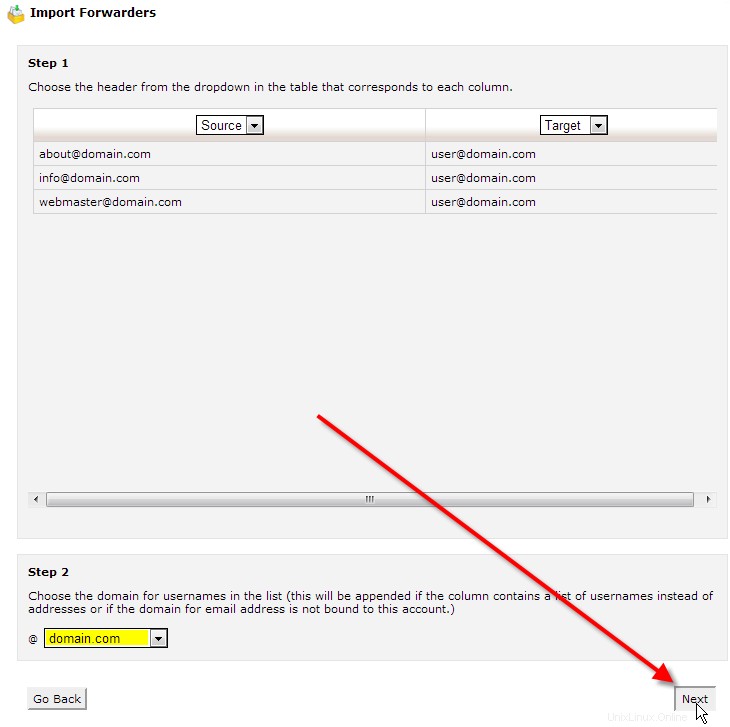
- V posledním kroku zkontrolujte e-mailové účty nebo přeposílání, které chcete importovat, a poté klikněte na Dokončit .Nyní by se měla zobrazit stránka dokončení importu.
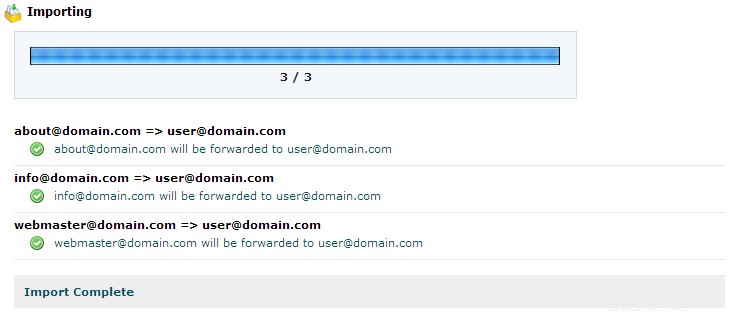
Tím by měl být proces importu dokončen. Nyní byste měli rozumět tomu, jak snadno importovat více e-mailových účtů nebo e-mailových přeposílání do vašeho účtu cPanel.
Podívejte se prosím na další článek o SpamAssassin:Boj proti spamu. Pokud jste zmeškali náš předchozí článek, přečtěte si prosím výukový program Vytvoření e-mailového přeposílání v cPanelu. Další informace o tomto kurzu naleznete na stránce Používání e-mailu.